Otázka
Problém: Ako opraviť kód chyby 0x80029c4a programu Windows Defender v systéme Windows 10 V1709?
Od inovácie na Windows 10 V1709 začal program Windows Defender pri kontrole histórie zobrazovať chybový kód 0x80029c4a. To ma znervózňuje, pretože nevidím históriu skenovania alebo zablokovaných stránok a vo všeobecnosti si nemôžem byť istý, či to vôbec niečo robí. Máte opravu?
Vyriešená odpoveď
Mnoho používateľov Windowsu 10 vyjadrilo skepticizmus ohľadom aktualizácie Fall Creators Update (V1709). Mnohí inštaláciu odložili; ostatné deaktivovali merané pripojenie, a preto úplne zablokovali aktualizáciu funkcie.
Mnohí odborníci odporúčajú používateľom systému Windows odložiť inštaláciu[1] aktualizácie Fall Creators Update, kým Microsoft neopraví väčšinu chýb. Prirodzene, tisíce ľudí sa nezdržali jeho inštalácie a následne narazili na chyby ako 0x80029c4a.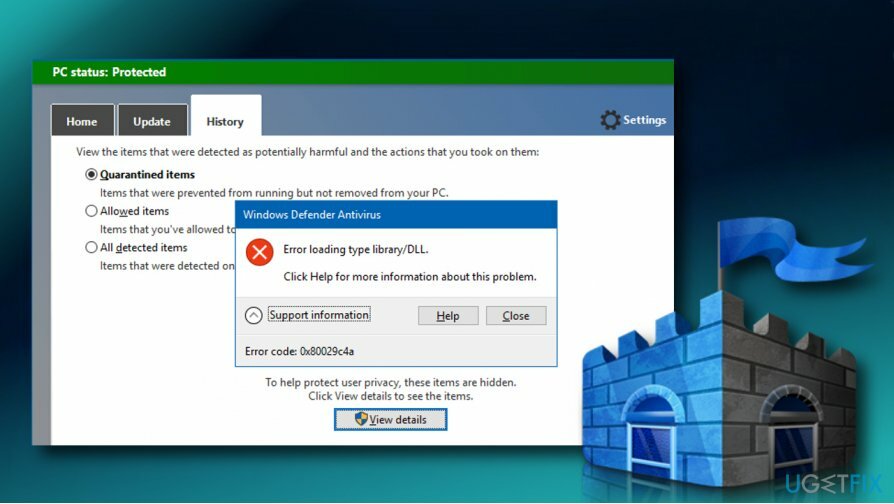
Zatiaľ čo chyba 0x80029c4a je menšia porucha v porovnaní s Štart systému Windows problémy, robí ľudí zmätenými ohľadom výkonu programu Windows Defender.[2]
Chyba pri načítavaní knižnice typov/DLL.
Ďalšie informácie o tomto probléme získate kliknutím na položku Pomocník.
Kód chyby: 0x80029c4a
Kód chyby 0x80029c4a začal obťažovať ľudí, ktorí inovovali Windows 10 na Fall Creators Update a ktorí používajú Windows Defender ako predvolený antivírusový softvér. Vyskytuje sa na klasickom Windows Defender Gui[3] (MSASCui.exe), keď skontrolujete kartu História a kliknete na Zobraziť podrobnosti.
Ide o problém známy a už vyriešený spoločnosťou Microsoft v centre Feedback Hub. Jeden z inžinierov vysvetlil, že vinník problému súvisí s používaním starého rozhrania Windows Defender v systéme Windows 10 V1709.
Nové rozhranie programu Windows Defender, známe ako Centrum zabezpečenia programu Windows Defender, bolo predstavené s aktualizáciou Windows 10 Creators Update, hoci V1703 neskončila podpora starého rozhrania. Staré používateľské rozhranie z verzie 1703 však už vo verzii 1709 nie je podporované.
Opravte chybový kód programu Windows Defender 0x80029c4a
Ak chcete opraviť poškodený systém, musíte si zakúpiť licencovanú verziu Reimage Reimage.
Stručne povedané, chyba programu Windows Defender 0x80029c4a nespadá do zoznamu chýb systému Windows 10 V1709. Je to skôr dôsledok zavedenia novej funkcie.
Tí, ktorí sú zvyknutí na staré rozhranie programu Windows Defender (msascui.exe), môžu chybu obísť jednoduchým vykonaním týchto krokov:
1. Prejdite na C:\\Program Files\\Windows Defender adresár. Na to môžete stlačiť Kláves Windows + R, prilepte opravu C:\\Program Files\\Windows Defender a kliknite OK
2. Kliknite pravým tlačidlom myši na MSASCui.exe a vyberte Spustiť ako správca.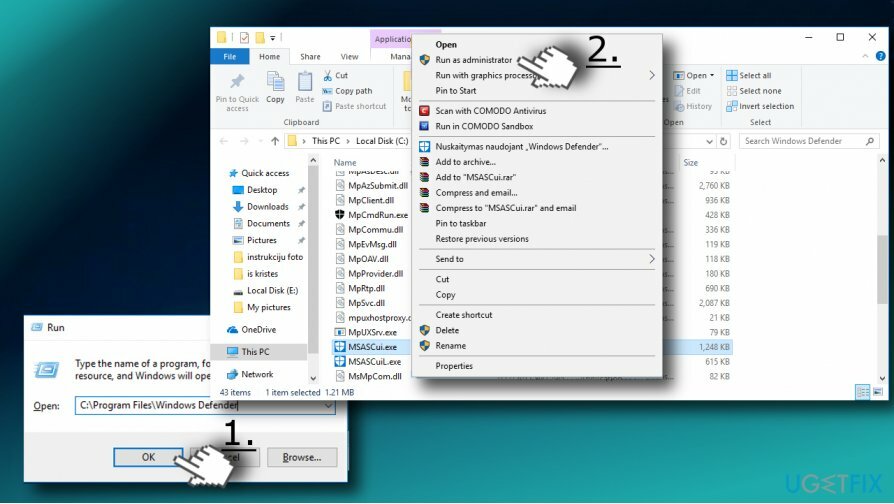
3. Teraz kliknite na Zobraziť podrobnosti a mali by ste získať zoznam položiek v karanténe a povolených položiek.
DÔLEŽITÉ: Napriek tomu, že klasické rozhranie programu Windows Defender naďalej funguje, spoločnosť Microsoft odporúča používať nové Centrum zabezpečenia programu Windows Defender. Je len otázkou času, kedy sa Microsoft rozhodne vyradiť staré rozhranie.
Aby ste mohli sledovať aktivity programu Windows Defender, odporúčame vám odstrániť skratku, ktorú ste predtým používali na spustenie programu Windows Defender, a vytvoriť novú. Aby to bolo jasnejšie, postupujte takto:
1. Nájdite skratku programu Windows Defender na pracovnej ploche alebo v ponuke Štart a odstráňte ju.
2. Teraz stlačte Kláves Windows + S a typ Centrum zabezpečenia programu Windows Defender.
3. Kliknite naň pravým tlačidlom myši a vyberte Pin to Start.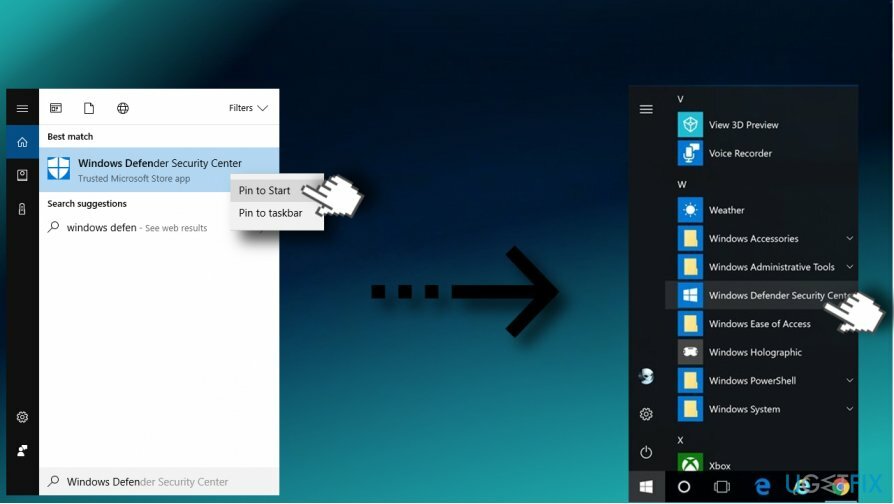
4. Ak chcete skontrolovať históriu položiek v karanténe, vyberte možnosť Ochrana pred vírusmi a hrozbami na novom rozhraní.
5. Kliknite História skenovania a rozhodnúť sa pre Úplná história.
Opravte svoje chyby automaticky
Tím ugetfix.com sa snaží zo všetkých síl pomôcť používateľom nájsť najlepšie riešenia na odstránenie ich chýb. Ak nechcete bojovať s manuálnymi technikami opravy, použite automatický softvér. Všetky odporúčané produkty boli testované a schválené našimi odborníkmi. Nástroje, ktoré môžete použiť na opravu chyby, sú uvedené nižšie:
Ponuka
sprav to hneď!
Stiahnite si opravušťastie
Záruka
sprav to hneď!
Stiahnite si opravušťastie
Záruka
Ak sa vám nepodarilo opraviť chybu pomocou aplikácie Reimage, požiadajte o pomoc náš tím podpory. Prosím, dajte nám vedieť všetky podrobnosti, o ktorých si myslíte, že by sme mali vedieť o vašom probléme.
Tento patentovaný proces opravy využíva databázu 25 miliónov komponentov, ktoré dokážu nahradiť akýkoľvek poškodený alebo chýbajúci súbor v počítači používateľa.
Ak chcete opraviť poškodený systém, musíte si zakúpiť licencovanú verziu Reimage nástroj na odstránenie škodlivého softvéru.

VPN je rozhodujúca, pokiaľ ide o to súkromia používateľa. Online sledovače, ako sú súbory cookie, môžu používať nielen platformy sociálnych médií a iné webové stránky, ale aj váš poskytovateľ internetových služieb a vláda. Aj keď použijete najbezpečnejšie nastavenia prostredníctvom webového prehliadača, stále môžete byť sledovaní prostredníctvom aplikácií, ktoré sú pripojené k internetu. Okrem toho prehliadače zamerané na ochranu osobných údajov, ako je Tor, nie sú optimálnou voľbou z dôvodu zníženej rýchlosti pripojenia. Najlepším riešením pre vaše maximálne súkromie je Súkromný prístup na internet – byť anonymný a bezpečný online.
Softvér na obnovu dát je jednou z možností, ktorá by vám mohla pomôcť obnoviť svoje súbory. Keď súbor vymažete, nezmizne vo vzduchu – zostane vo vašom systéme, pokiaľ sa naň nezapíšu žiadne nové údaje. Data Recovery Pro je softvér na obnovu, ktorý hľadá pracovné kópie odstránených súborov na vašom pevnom disku. Pomocou tohto nástroja môžete zabrániť strate cenných dokumentov, školských úloh, osobných obrázkov a iných dôležitých súborov.